6.2 Application
한혜진
Application를 관리하기 위한 화면을 제공한다. 사용자는 Application의 생성, 수정, 삭제, 복제가 가능하며, Application를 사용하고 있는 대상 Server 목록을 수정할 수 있다.
내용
Application 목록
1 . 좌측 메뉴에서 Application를 선택하면 Application 목록이 조회된다.
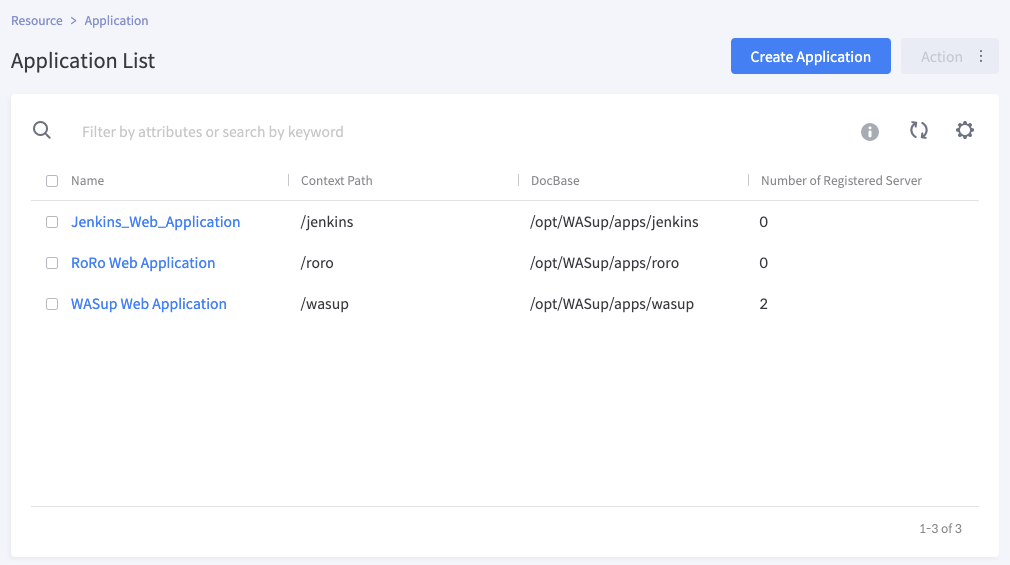
2. Application 목록에서 Application Name을 선택하면 Application 상세 화면이 조회된다.
Application 생성
Application를 생성하려면 다음과 같이 진행한다.
1. [Create Application] 버튼을 클릭하여 Application 정보 등록을 준비한다.
2. Application의 속성을 입력한다.
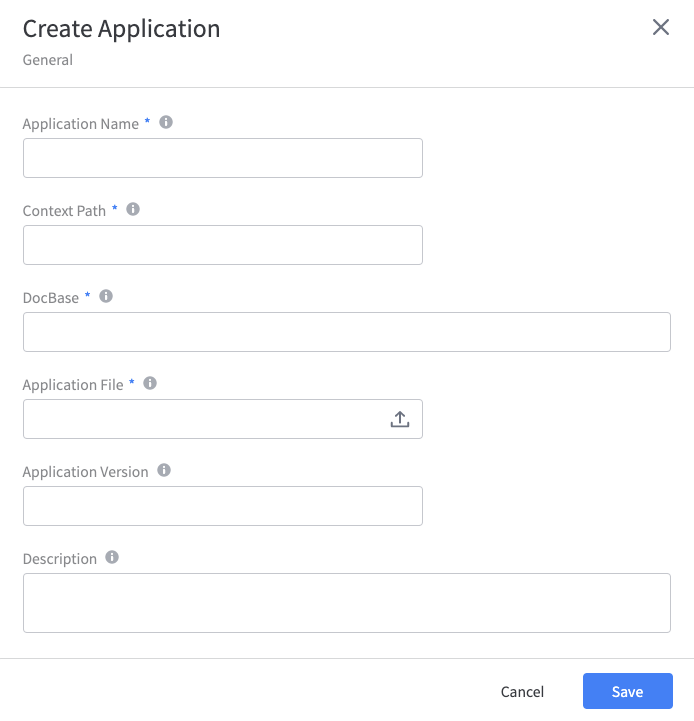
3. [Save] 버튼을 클릭하여 저장한다.
Application의 주요 설정 값은 다음과 같다. 기호 * 는 필수값이다.
항목 | 설명 | 비고 |
|---|---|---|
| Application Name | Application의 이름 |
|
| Context Path | Application의 컨택스트 경로 | |
| DocBase | Application의 위치 | |
| Application File | Application 파일의 업로드 |
|
| Application Version | Application 파일의 버전 | |
| Description | Application에 대한 설명 |
|
Application 수정
1. 수정할 Application를 선택한다.
2. [Action > Edit] 버튼을 클릭하여 선택한 Application를 수정한다.
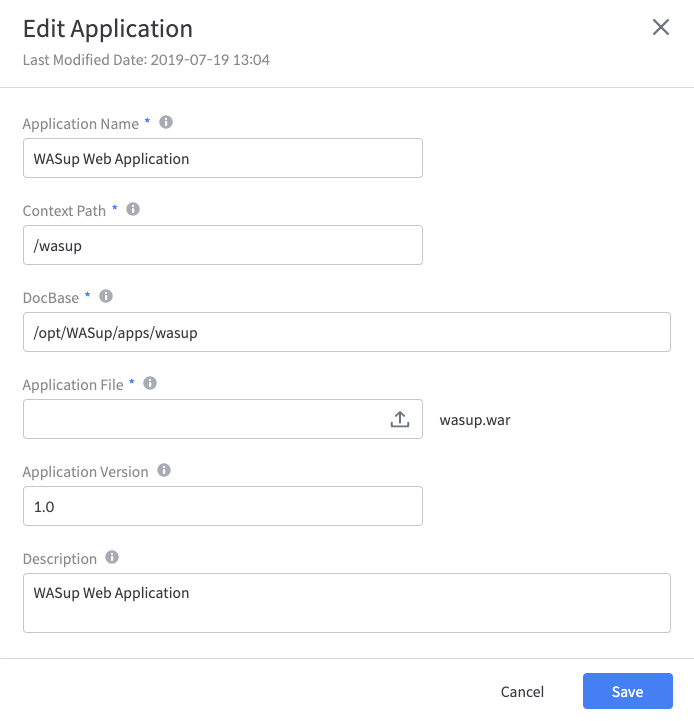
3. Application Name과 각 속성 정보를 원하는 값으로 수정한다.
[수정 가능한 항목] Application Name, Context Path, DocBase, Application File, Application Version, Description
4. 수정을 완료하면 [Save] 버튼을 클릭하여 저장한다.
중요
Application 설정을 변경할 경우 해당 Application가 사용되는 Server에 수정사항의 반영을 위하여 Server의 재기동이 필요하다.
Application 삭제
1. 삭제할 Application를 선택한다.
2. [Action > Delete] 버튼을 클릭하여 Application를 삭제한다.
중요
Application가 Registered Server가 존재하는 경우 삭제할 수 없으며, 삭제 가능한 상태일 경우에만 [Delete] 버튼이 활성화 된다.
Application 복제
1. Application 목록에서 복제할 Server를 선택한다.
2. [Action > Clone] 버튼을 클릭하여 Application의 복제를 준비한다.
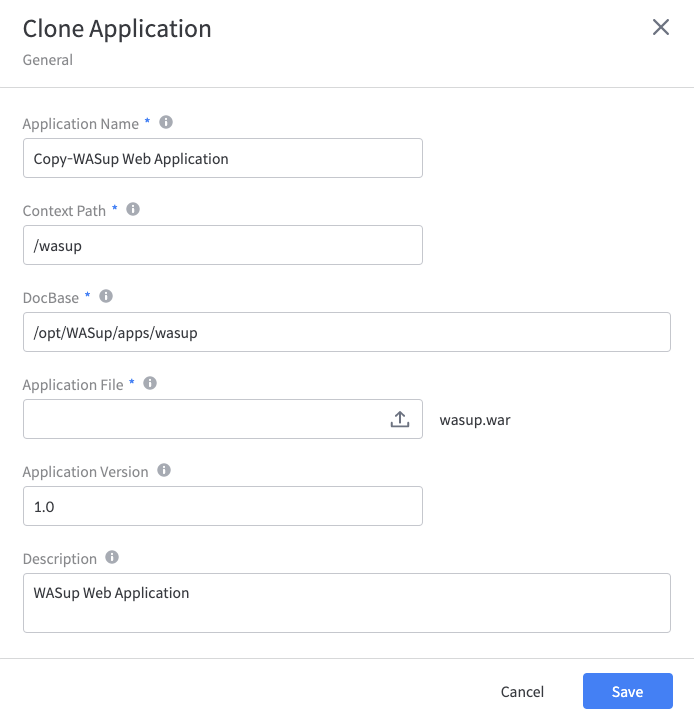
3. Clone-Application Name과 각 속성 정보를 원하는 값으로 수정한다.
[수정 가능한 항목] Application Name, Context Path, DocBase, Application File, Application Version, Description
4. [Save] 버튼을 클릭하여 저장한다.
Application 상세 조회
1. 좌측 메뉴 또는 Application 목록에서 조회하려는 Application Name을 선택한다.
2. 선택한 Application에 대한 상세 화면이 출력된다.
3. Application의 등록 정보는 Application 상세조회 시 상단영역에 표시된다. 우측 상단의 [![]() ] 버튼을 클릭하면 수정 화면이 출력된다.
] 버튼을 클릭하면 수정 화면이 출력된다.
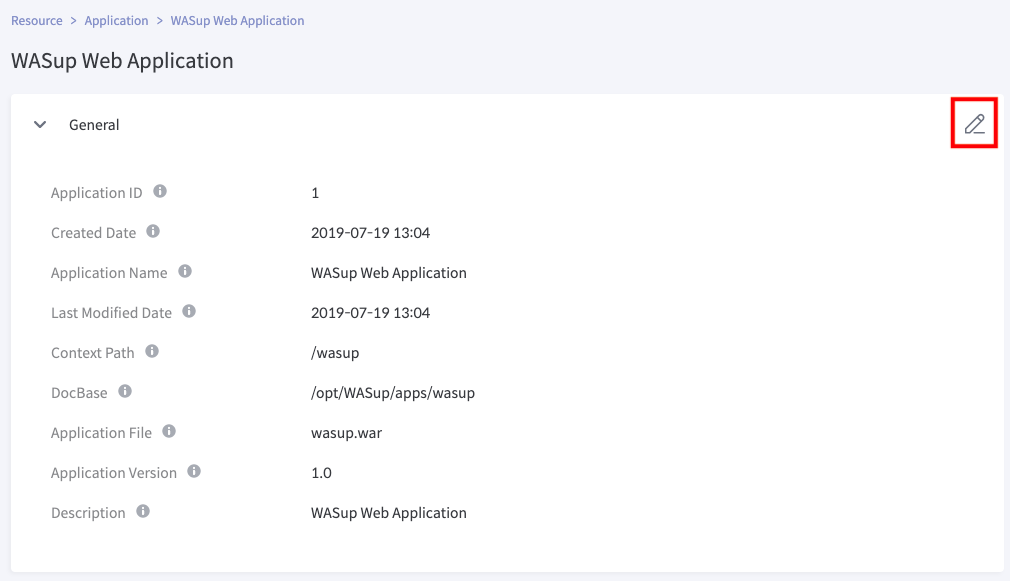
4. 하단영역에는 Application가 Deploy된 Registered Server의 목록을 조회할 수 있다. 우측 상단의 [![]() ] 버튼을 클릭하면 Edit Registered Server List 화면이 출력된다.
] 버튼을 클릭하면 Edit Registered Server List 화면이 출력된다.
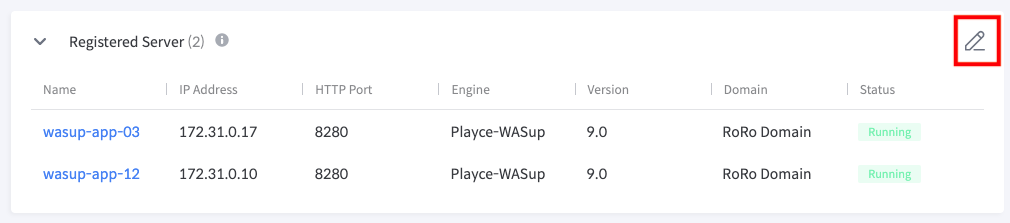
Registered Server List 수정
1. Registered Server List를 수정할 Application를 선택한다.
2. [Action > Edit Registered Server List] 버튼을 클릭하거나 Application 상세화면 하단영역의 우측 상단 [![]() ] 버튼을 클릭한다.
] 버튼을 클릭한다.
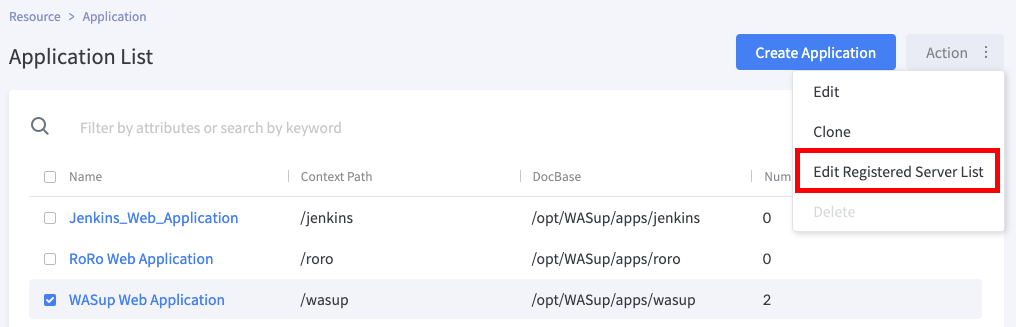
3. 출력된 팝업창에서 Application가 Deploy된 대상 Server를 편집할 수 있다.
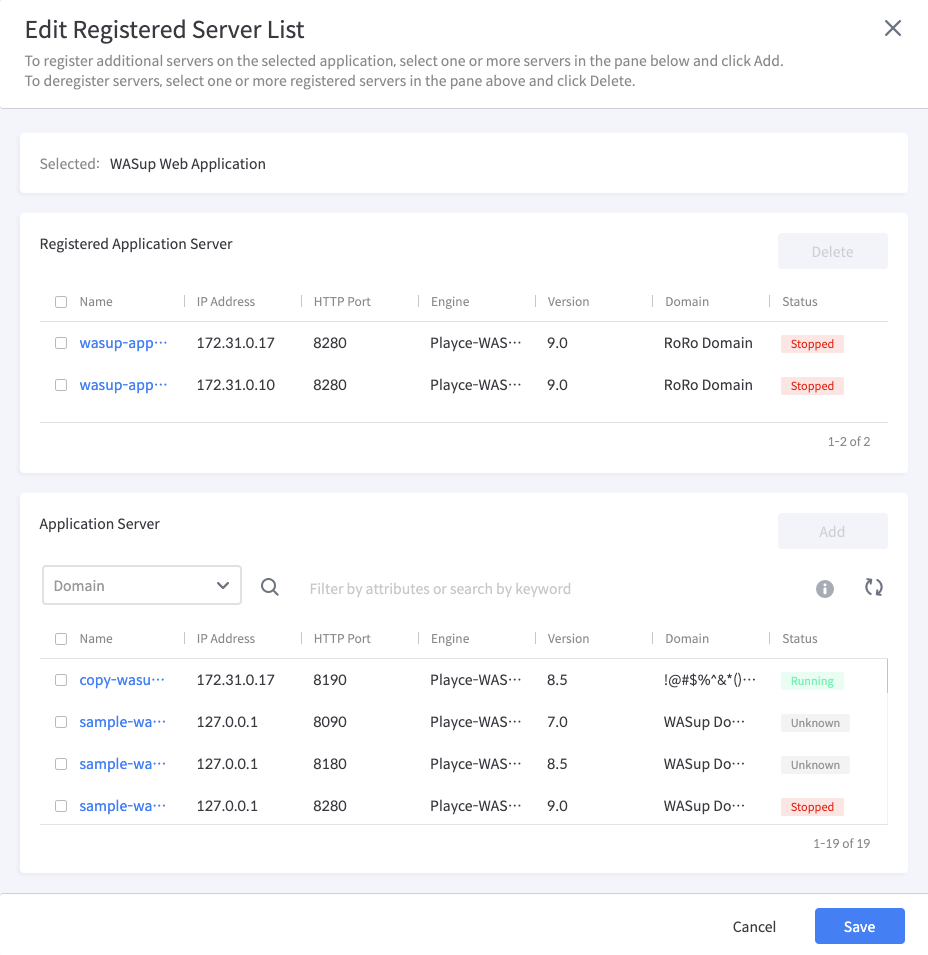
4. 이미 Deploy된 Application를 Server에서 삭제하려면 대상 Server를 선택한 다음 [Delete] 버튼을 클릭한다. 선택한 Server는 Registered Application Server 목록에서 제외된다.
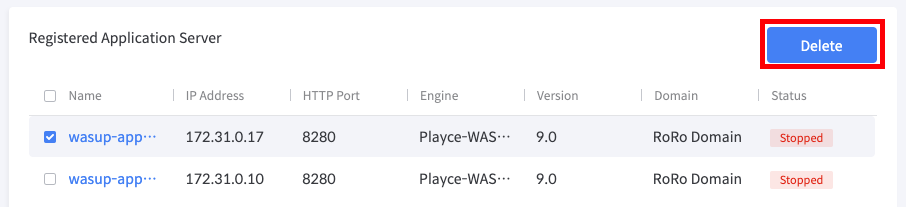
5. Application를 Deploy할 Server를 선택할 시 Domain 단위로 조회할 수 있다. Server를 선택한 다음 [Add] 버튼을 클릭하면 선택한 Server는 Registered Application Server 목록에 추가된다.
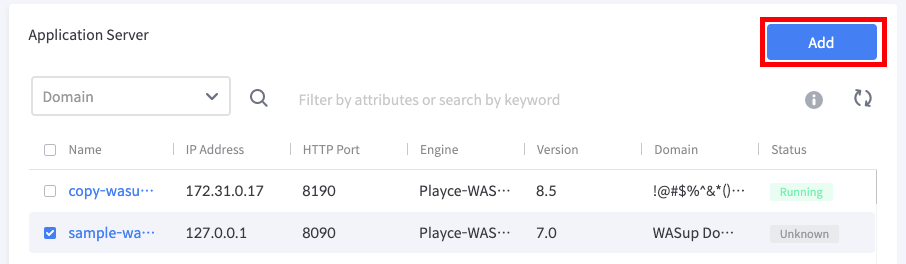
6. [Save] 버튼을 클릭하여 저장한다.
Copyright © 2021 Open Source Consulting, Inc. All Rights Reserved.